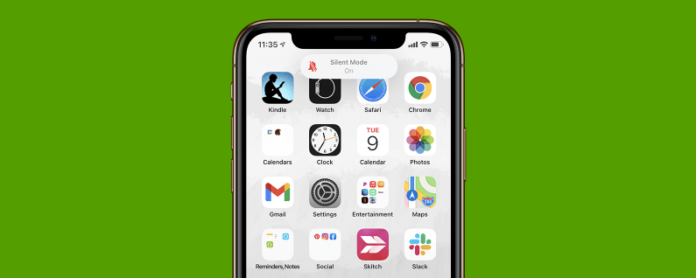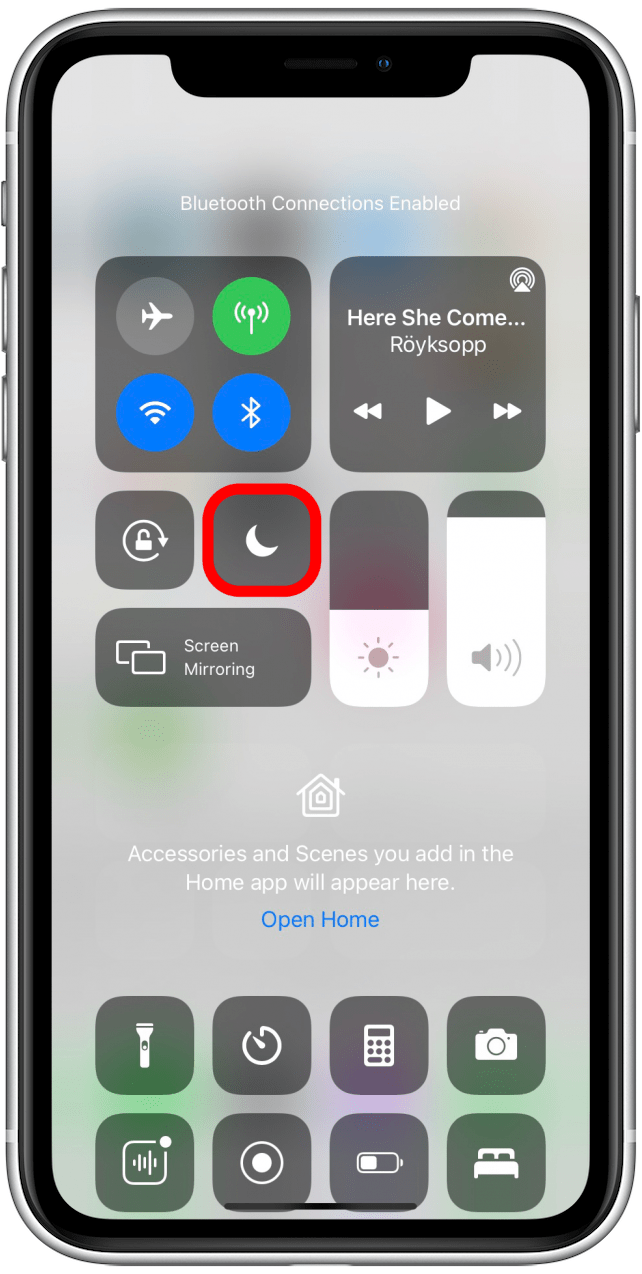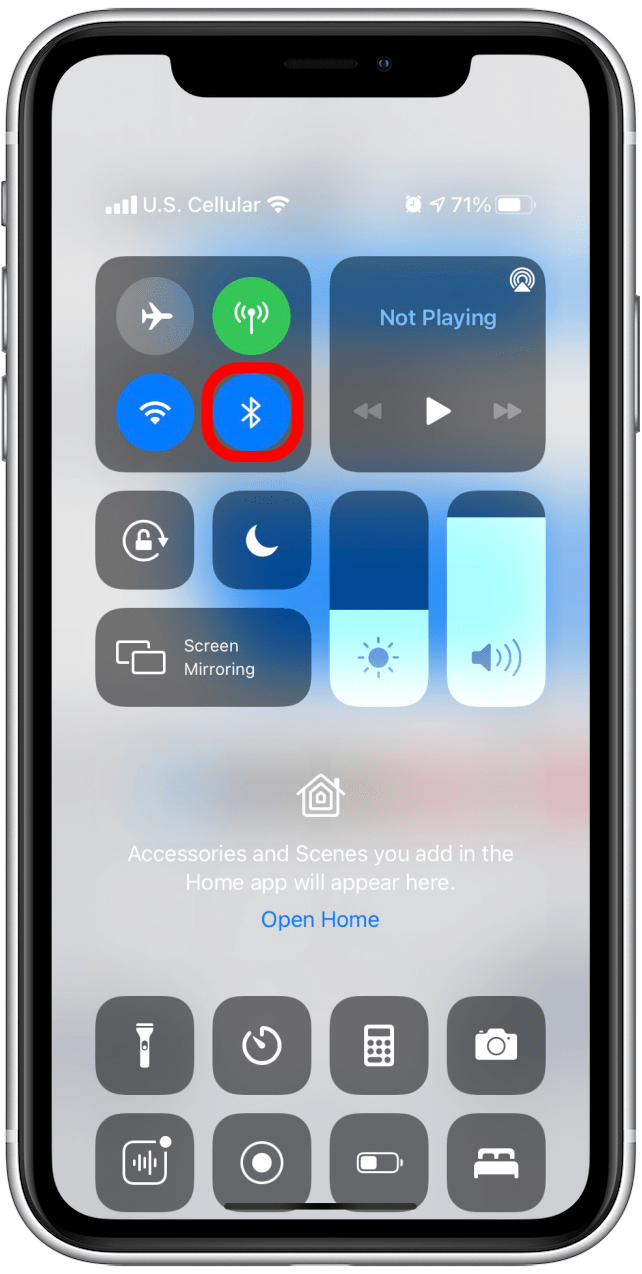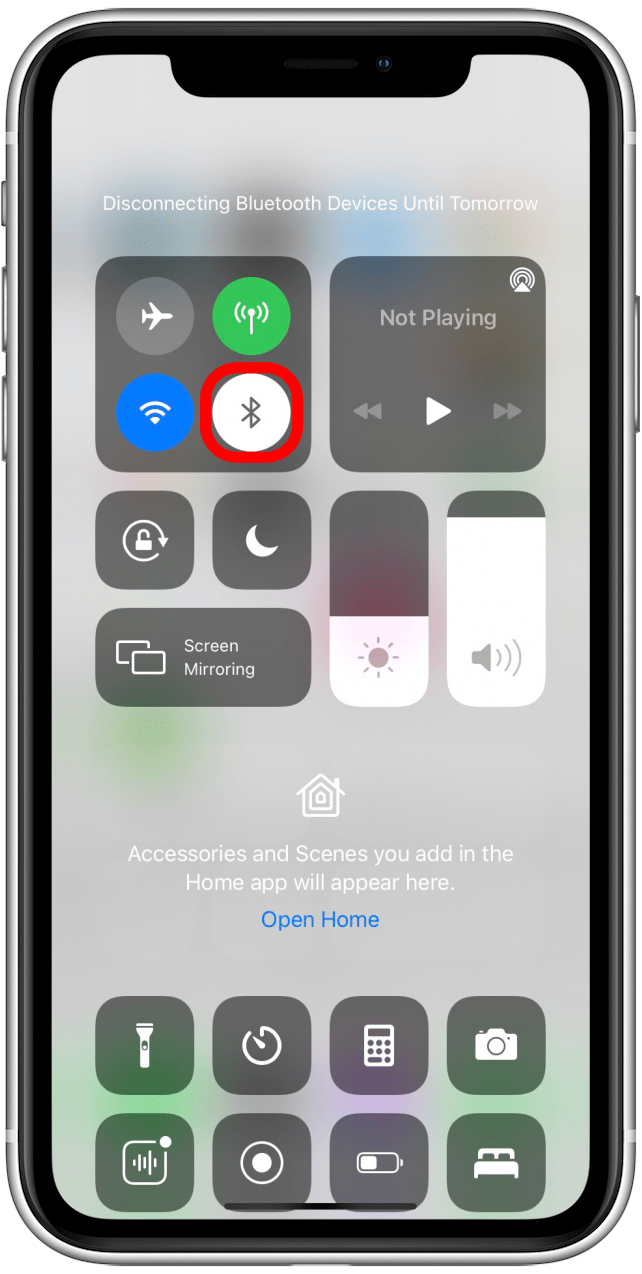Vous a-t-on déjà demandé pourquoi vous n’aviez pas répondu à l’appel de quelqu’un, pour découvrir que vous l’aviez manqué parce que votre téléphone ne sonnait pas? Tu n’es pas seul. Dans cet article, nous vous aiderons à comprendre pourquoi votre iPhone ne sonne pas et à résoudre le problème du téléphone en sourdine afin que vous puissiez arrêter les appels manqués.
Comment activer la sonnerie de votre iPhone
Si votre iPhone ne sonne pas, la première chose à vérifier est le bouton Sonnerie / Silencieux sur le côté gauche de votre iPhone. Ce bouton active et désactive le mode silencieux. Si le mode silencieux est activé, votre iPhone ne sonne pas lors de la réception d’appels.
- Le commutateur Sonnerie / Silencieux apparaîtra en orange lorsque le mode Silencieux est activé.
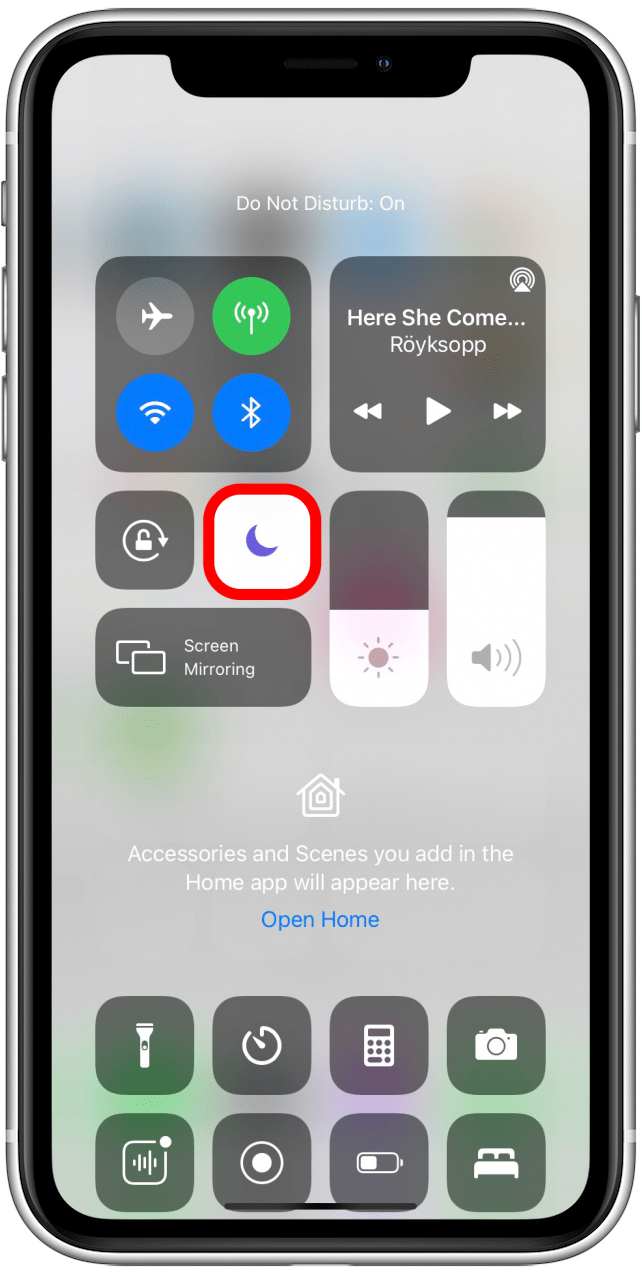
Image fournie par Apple - Pour activer la sonnerie, faites glisser ce commutateur vers l’avant, vers l’écran de l’iPhone.

Image fournie par Apple
Vérifiez le volume si votre iPhone ne sonne pas
Si la désactivation du mode silencieux de l’iPhone ne fonctionne pas, assurez-vous que le volume de votre iPhone est suffisamment élevé pour que vous entendiez la sonnerie. Souvent, les boutons de volume sont enfoncés sans que vous vous en rendiez compte, donc cela peut très bien être la cause des problèmes de sonnerie de votre iPhone.
- Cliquez sur le bouton d’augmentation du volume sous le commutateur Sonnerie / Silencieux pour augmenter le volume.
- Vous devriez voir l’augmentation du volume affichée sur l’écran de votre iPhone.

Image fournie par Apple
Vous pouvez toujours vérifier que le volume est à un niveau adéquat en lisant une chanson à partir des haut-parleurs de votre iPhone sur l’application Musique ou une vidéo avec le son de l’application Photos.
Vérifiez si la fonction Ne pas déranger est activée
Si Ne pas déranger est activé, cela empêchera votre iPhone d’émettre des sons lorsque vous recevez des appels ou d’autres notifications.
Pour désactiver la fonction Ne pas déranger:
- Ouvrez le Centre de contrôle sur votre iPhone en faisant glisser votre doigt depuis le coin supérieur droit de votre écran. Sur un iPhone doté d’un bouton d’accueil, faites glisser votre doigt depuis le bas de l’écran.

- Ne pas déranger s’affiche sous la forme d’une icône de lune.
- Lorsque l’icône Ne pas déranger est blanche avec une lune violette, Ne pas déranger est activé.

- Appuyez pour désactiver Ne pas déranger si le paramètre est activé et que vous souhaitez le désactiver.
- Lorsque l’icône Ne pas déranger est gris foncé, elle est désactivée. Les sons et les notifications d’appels seront normaux sauf si vous avez mis votre iPhone au silence.

Vérifiez si votre iPhone est connecté à un casque ou à des haut-parleurs
Si la sonnerie de votre iPhone ne fonctionne pas après avoir essayé les solutions ci-dessus, vous voudrez peut-être vérifier si votre iPhone diffuse des sons via un autre appareil comme un haut-parleur Bluetooth ou un casque.
Si vous souhaitez que votre iPhone sonne lorsque vous n’utilisez pas vos écouteurs, vous devez vous assurer qu’ils sont débranchés ou autrement déconnectés. Si vous utilisez des écouteurs avec des fils, branchez-les, puis débranchez les écouteurs de votre iPhone. Testez le volume en jouant des sons via l’application Musique ou en lisant une vidéo.
Il en va de même pour les appareils audio Bluetooth. Pour vous assurer que le son passe par votre iPhone et non par un appareil Bluetooth connecté, vous devez vous déconnecter de tout appareil connecté.
- Ouvrez le Centre de contrôle sur votre iPhone en faisant glisser votre doigt depuis le coin supérieur droit de votre écran. Sur un iPhone doté d’un bouton d’accueil, faites glisser votre doigt depuis le bas de l’écran.

- Si l ‘ icône Bluetooth est bleue, le Bluetooth est activé.

- Appuyez sur l’icône pour le désactiver. Les appareils Bluetooth seront déconnectés.
- Lorsque l ‘ icône Bluetooth est blanche, le Bluetooth est désactivé.

- Vous pouvez appuyer à nouveau sur l’icône Bluetooth pour réactiver le paramètre si vous le souhaitez.
Ces conseils devraient vous aider à déterminer pourquoi votre iPhone ne sonnera pas et comment vous assurer de l’entendre la prochaine fois que vous recevrez une notification ou un appel important!